PuTTY をインストールする手順を紹介します。
PuTTYのWebサイト(https://www.putty.org/)にアクセスします。下図のページが表示されます。
ダウンロードページを開きます。インストーラーをダウンロードできます。
ZIPファイルでダウンロードする場合は[a .ZIP archive of all the above]セクションのputty.zip ファイルをダウンロードします。
インストーラーでPuTTYをインストールする場合は、ダウンロードしたインストーラーを実行します。
インストーラーが起動し下図のウェルカムダイアログが表示されます。[Next]ボタンをクリックします。
[Destination Folder]画面が表示されます。インストールするディレクトリを指定します。今回はデフォルトのC:\Program Files\PuTTY\を指定します。
[Next]ボタンをクリックします。
[Product Features]画面が表示されます。インストールするコンポーネントを選択します。
今回は [Install PuTTY files] のみをインストールします。[Install] ボタンをクリックします。
インストールが始まります。インストールが完了すると下図の画面が表示されます。[Finish]ボタンをクリックしてインストーラーを終了します。
インストーラー終了後、メモ帳が起動し、READMEファイルが表示されます。
インストールが完了すると、スタートメニューにPuTTYのフォルダが追加され、PuTTYのショートカットが追加されます。
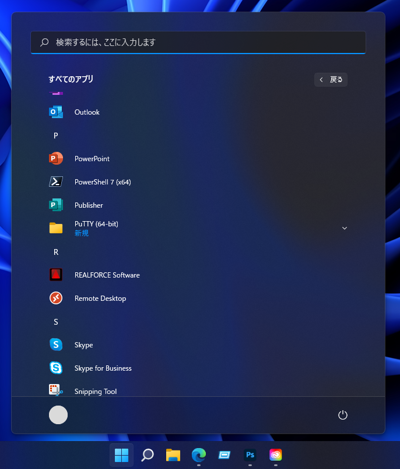
ZIPファイルで導入する場合の手順です。
ダウンロードしたZIPファイルを展開します。
展開されたファイルを好みのフォルダに配置します。PuTTYを起動する場合は、PUTTY.exe を実行します。
PuTTYを起動します。正しく起動できると下図のウィンドウが表示されます。

